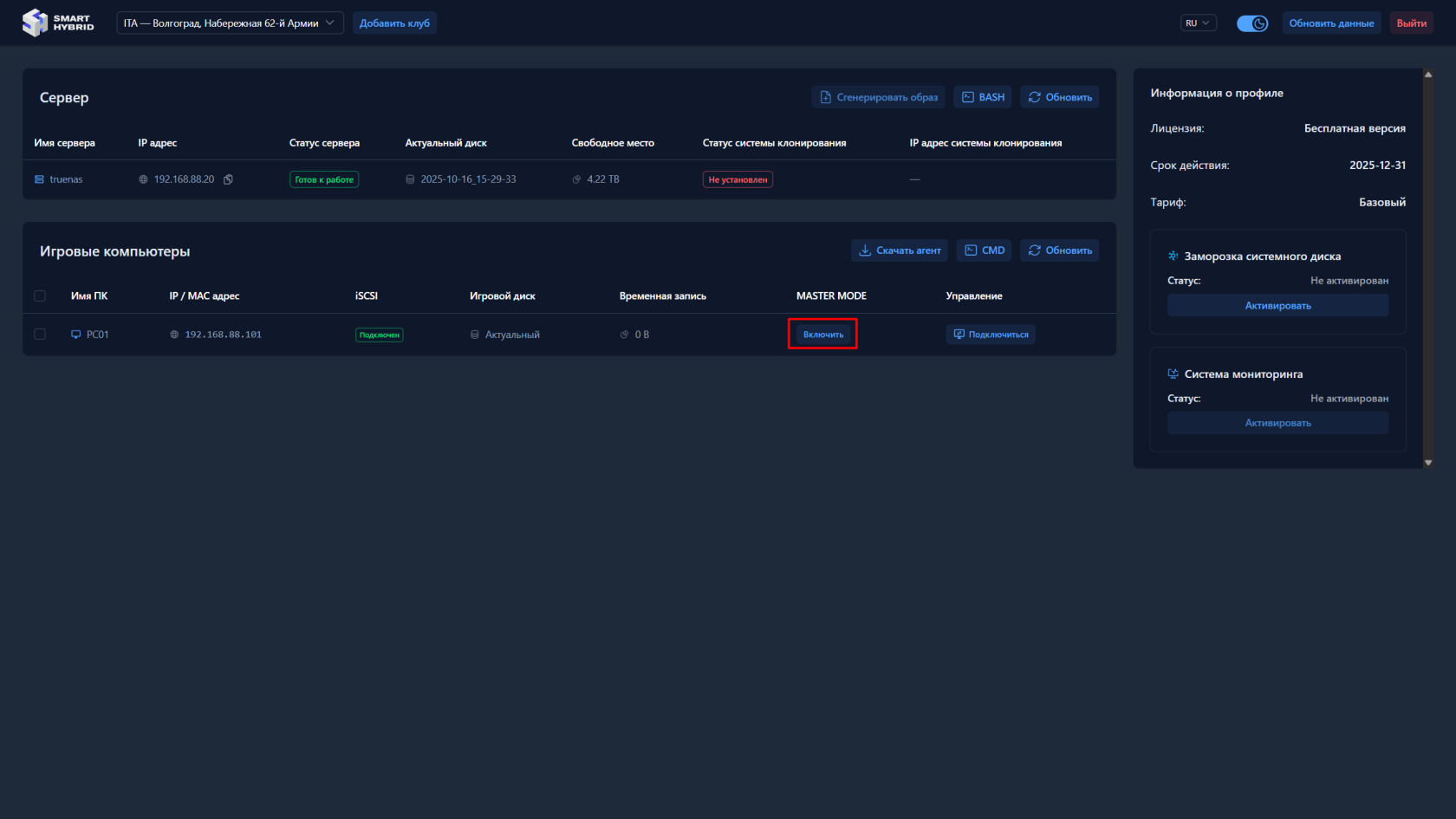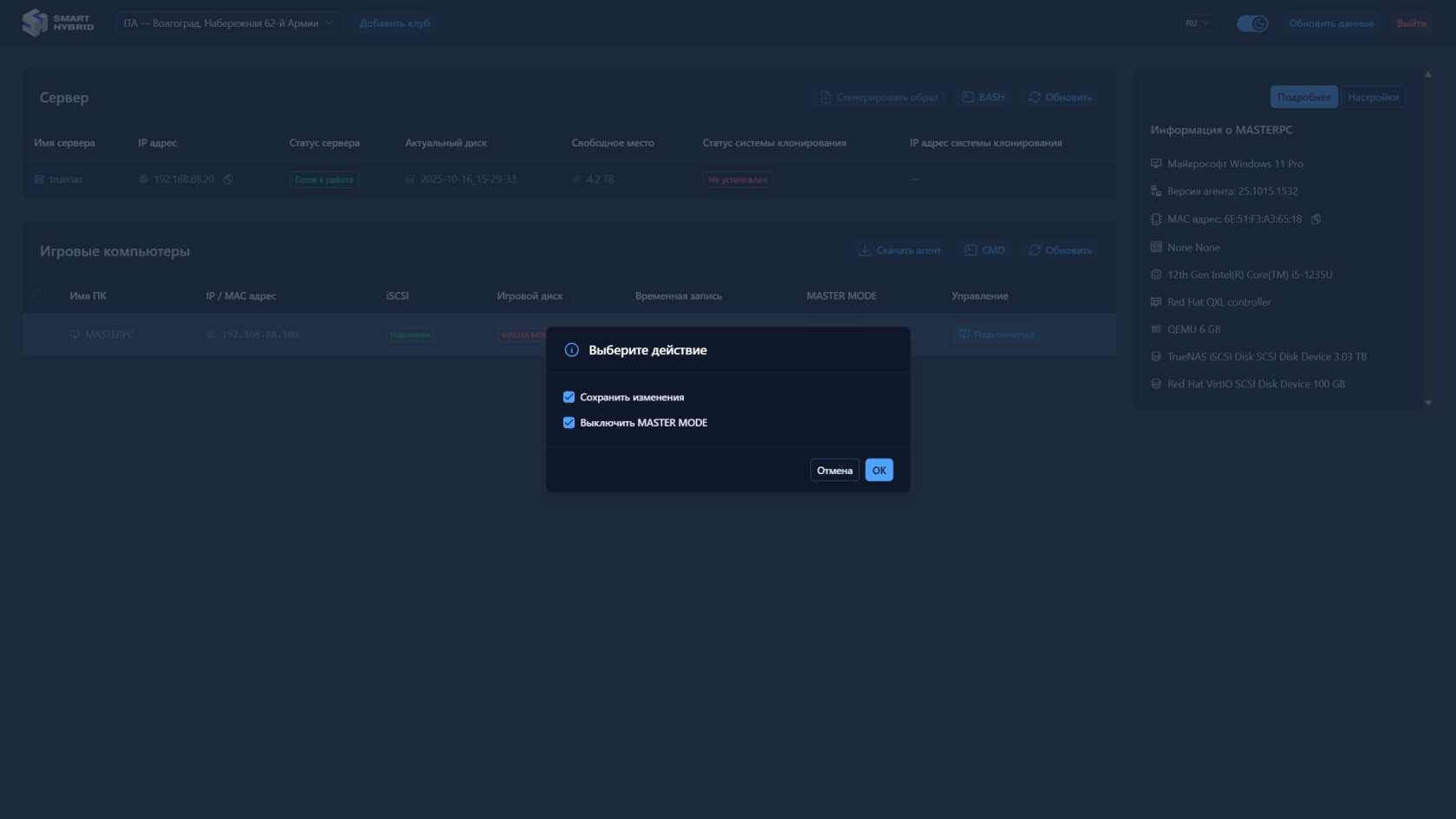2.6. Режим MASTER MODE
Включить MASTER MODE
После подключения к компьютеру игрового диска у нас есть возможность включить на нем MASTER MODE
С помощью режима MASTER MODE вы можете обновлять игровую библиотеку на любом ПК: включите режим MASTER MODE и выполните установку или обновление игр, как закончите, сохраните изменения и выключите режим.
Если же вы используете отдельный ПК или виртуальный MASTERPC для обновлений — выключать режим не требуется, достаточно просто сохранить изменения.
Давайте наглядно посмотрим на его работу, на дашборде игровых ПК для PC01 включим MASTER MODE
Компьютер автоматически перезагрузится и после перезагрузки включится режим MASTER MODE, это наглядно можно увидеть по статусу Игрового диска. При включенном MASTER MODE, заблокирована возможность отключения диска.
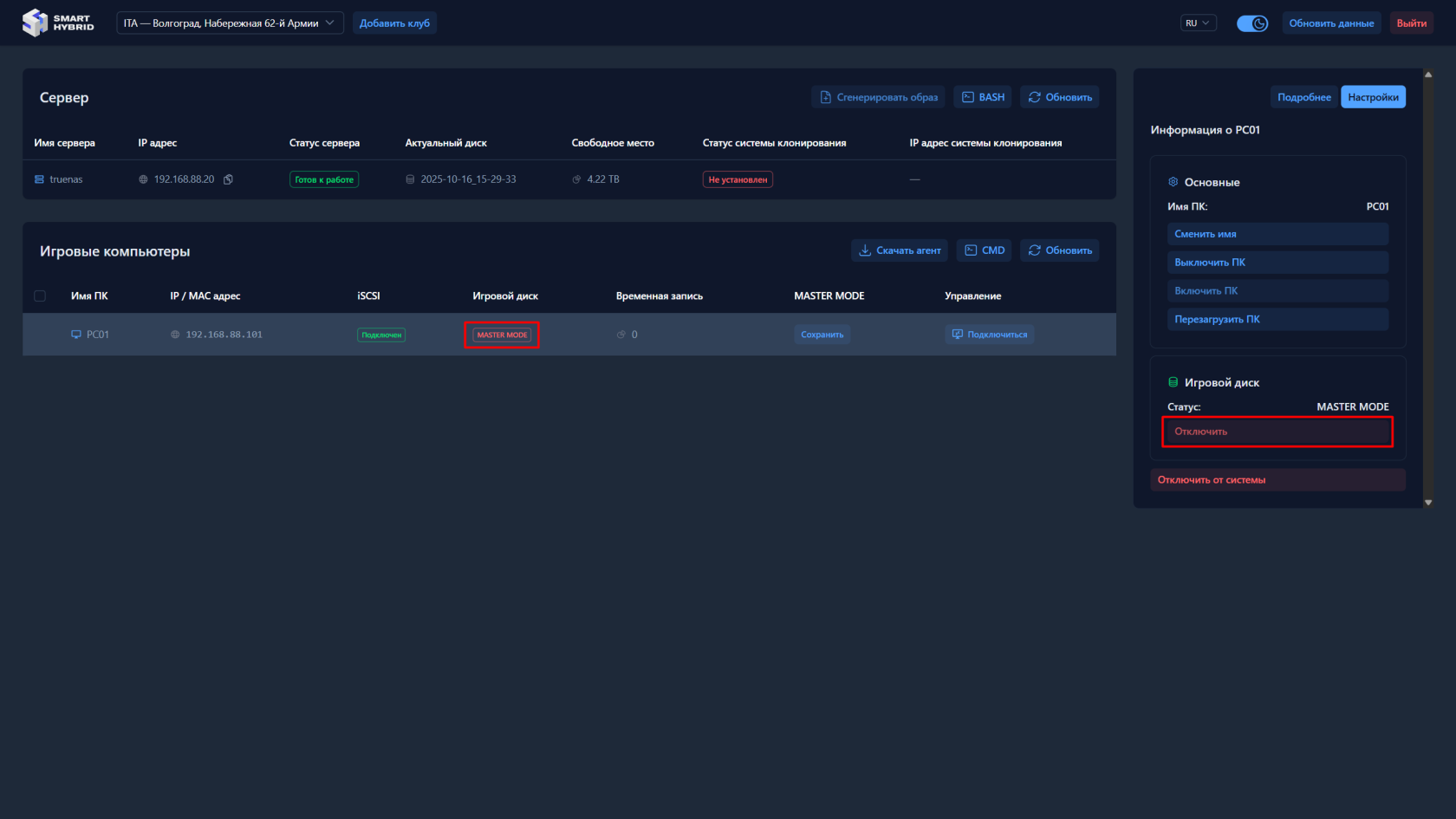
После этого вы можете выполнить любые работы с игровым диском, например, инициализировать, разметить, назначить букву диска, установить на него игры.
Сохранить и Выключить MASTER MODE
Рассмотрим разные случаи, чтобы наглядно объяснить функционал:
- Если у вас отдельный компьютер для обновления игр или вы установили виртуальный MASTERPC, вы можете не выключать на нем MASTER MODE, а только Cохранять изменения.
- Если вы разово запустили MASTER MODE на игровом ПК, в этом случае вам требуется сохранить изменения и выключить MASTER MODE, чтобы в дальнейшем на этом ПК мог играть клиент.
- Если вам требуется не сохранять последние действия, уберите галочку Сохранить изменения. В это случае все последние изменения откатятся до предыдущей версии.
Выбранные действия сохраняются до следующего раза. Это полезно если вы только сохраняете изменения, но не выключаете, чтобы вам постоянно не приходилось убирать галочку Выключить MASTER MODE